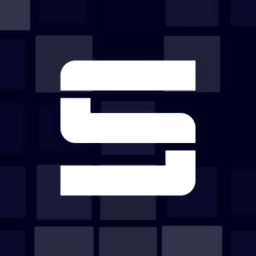快速导航
鸿蒙系统应用下怎样禁止应用安装
2025-08-21 09:03:01来源:兔叽下载站编辑:test
鸿蒙系统应用下如何禁止应用下载
在鸿蒙系统的使用过程中,有时候我们可能希望禁止某些应用的下载,以保护设备安全、避免不必要的流量消耗或者防止他人误操作下载不适合的应用。以下为您详细介绍在鸿蒙系统中禁止应用下载的方法。
一、通过应用安装权限设置
1. 进入设置:在鸿蒙系统主屏幕上找到并点击“设置”图标,进入系统设置页面。
2. 权限管理:在设置页面中,向下滚动找到“应用”选项,点击进入。
3. 安装未知应用:在应用页面中,找到“安装未知应用”选项。这里您可以看到手机上已安装的应用列表,点击您想要禁止下载应用的具体应用。

4. 禁止下载:进入该应用的权限设置页面后,将“允许安装应用”开关关闭。这样,该应用将无法在手机上进行下载安装。
二、使用纯净模式(针对HarmonyOS 2.0及以上版本)
1. 开启纯净模式:同样在手机主屏幕上找到“设置”并打开,在设置中找到“系统和更新”选项,点击进入。然后选择“纯净模式”,开启纯净模式开关。
2. 限制应用来源:开启纯净模式后,系统会限制应用的来源。默认情况下,仅允许从华为应用市场下载应用。如果您想要禁止从其他渠道下载应用,可保持此设置不变。若您有特殊需求需要从其他来源安装应用,可在开启纯净模式后,点击“允许安装其他来源应用”,选择您信任的来源,如官方网站等,这样也能一定程度上保障应用来源的安全性,同时禁止一些不可信渠道的应用下载。
三、儿童空间(如果您是为儿童使用的设备)
1. 开启儿童空间:进入手机“设置”,找到“健康使用手机”选项,点击进入。在“健康使用手机”页面中,选择“儿童空间”,点击“开启儿童空间”。

2. 设置限制:开启儿童空间后,您可以对允许使用的应用进行设置。在这里,您可以只允许儿童使用您预先设置好的应用,禁止他们下载其他应用。同时,还可以设置每次使用儿童空间的时长等限制,全面保障儿童合理使用手机。

通过以上几种方法,您可以根据自己的需求在鸿蒙系统中有效地禁止应用下载,从而更好地管理设备应用的安装情况,保障设备的安全与正常使用。无论是出于安全考虑还是对设备使用的个性化需求,这些方法都能帮助您轻松实现对应用下载的管控。
相关资讯
更多>推荐下载
-

招生考试之友
办公学习 | 24M | 2025-08-20
进入 -
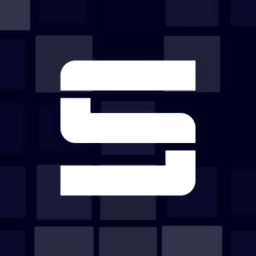
sonolus音游模拟器手机版
系统工具 | 35Mb | 2025-08-20
进入 -

邯郸交巡警
生活实用 | 33.62MB | 2025-08-20
进入 -

夏洛特烦恼2
摄影图像 | 10.80MB | 2025-08-20
进入 -

最美缘分
社交聊天 | 68.25MB | 2025-08-19
进入 -

优易充
社交聊天 | 82.15MB | 2025-08-19
进入 -

找房先锋
办公学习 | 234.58MB | 2025-08-19
进入 -

万年历日历通版
生活实用 | 51.3 MB | 2025-08-18
进入 -

earth地球地图高清版最新版2021 v2.8.2
系统工具 | 29.8 MB | 2025-08-18
进入 -

全知识
办公学习 | 147.46MB | 2025-08-18
进入